- 1. Enregistrer l'écran avec le son et la webcam
- 2. Enregistrer l'écran des appareils iOS sur l'ordinateur
- 3. Créer facilement des vidéos professionnelle avec des outils d'IA, des effets et d'autres ressources créatives
- 4. Utilisez la puissance de l'IA pour améliorer la qualité de la voix, réduire les bruits de fond
- 5. Outils IA puissantes : générateur de miniature, générateur de clip, changeur de voix, texte en voix ou voix en texte, etc.

Comment enregistrer des vidéos en direct sur Instagram ?
Le monde de l'internet se développe sans cesse, et avec lui s'allonge notre liste d'applications de connectivité et de médias sociaux. Facebook, Instagram et d'autres applications de ce type sont parmi les moyens les plus célèbres pour quiconque de se connecter au reste du monde. On peut citer notamment Instagram, qui a été téléchargé des milliards de fois par des internautes du monde entier. Elle dispose de nombreux filtres et de différentes fonctionnalités, ce qui rend cette plateforme plus attrayante et plus divertissante.
L'une des fonctionnalités, que les gens apprécient le plus sur les médias sociaux, est de passer en direct à l'antenne quand vous le souhaitez. De plus, Instagram est un lieu idéal où vous pouvez faire de même en quelques secondes et en quelques clics sur l'écran. De plus, il arrive que vous souhaitiez enregistrer votre session ou celle de quelqu'un que vous regardez. Le présent article couvre tous les aspects relatifs à l'enregistrement d'Instagram en direct sur ordinateur :
Méthode 1. Enregistrer un direct d'Instagram sur un ordinateur
Nous convenons tous que les écrans en direct sont plus appréciés lorsqu'ils sont détaillés. Une bonne façon de profiter d'un streaming en direct de bonne qualité est de passer par l'écran d'un PC, qui offre une meilleure vue. En outre, lorsque vous voulez enregistrer toute session en direct avec le système PC, l'un des plus célèbres enregistreurs d'écrans et d'Instagram en direct qui se présentent à l'esprit est Wondershare DemoCreator. Pour enregistrer une session en direct sur Instagram grâce à Wondershare DemoCreator, vous devez soigneusement observer les étapes suivantes :
 Téléchargement sécurisé
Téléchargement sécurisé Téléchargement sécurisé
Téléchargement sécuriséÉtape 1 : Télécharger et installer
Wondershare DemoCreator est une application gratuite disponible en téléchargement sur son site officiel. Une fois téléchargée, vous devez l'installer sur votre ordinateur. Pour ce faire, effectuez un clic droit sur le fichier, puis cliquez sur "Exécuter en tant qu'administrateur".

Un assistant d'installation apparaîtra alors, et vous pourrez ensuite procéder à son installation avec succès. Par la suite, lorsque vous ouvrirez l'application pour la première fois, elle vous demandera de lui accorder quelques autorisations, qu'elle vous demandera du reste. Il s'agit d'un processus unique.
Étape 2 : Utiliser le logiciel
Ensuite, lorsque vous aurez accédé à l'interface utilisateur du logiciel, il vous sera demandé si vous souhaitez ou non bénéficier d'une visite guidée de l'interface. Ensuite, vous verrez des options pour démarrer l'enregistrement dans le coin inférieur de l'écran. Lorsque vous cliquez sur le bouton de démarrage, l'enregistrement sera lancé avec un widget flottant.

L'écran propose des options telles que l'arrêt ou la pause de l'enregistrement et la réalisation d'une capture d'écran. Vous pouvez cliquer sur le bouton d'arrêt, ce qui mettra fin à votre enregistrement.
Étape 3 : Sauvegarder et partager
Lorsque vous avez terminé l'enregistrement, vous pouvez le renommer manuellement après l'avoir enregistré et le partager partout où vous le souhaitez. Ce logiciel ne se contente pas de dépasser toutes nos attentes mais est très capable d'enregistrer tout ce qui se passe sur Instagram en direct.
Méthode 2. Enregistrer un direct Instagram sur Mac
Alors, si vous utilisez un appareil Mac tel qu'un ordinateur Apple, le processus d'enregistrement est quelque peu différent. Avec le changement de système d'exploitation, tout change. Nous vous recommandons d'utiliser un logiciel tel que QuickTime, qui est très populaire pour son interface utilisateur et ses fonctionnalités intéressantes. Vous trouverez ci-dessous les instructions que vous devez suivre pour enregistrer une session Instagram live à l'aide de QuickTime :
Étape 1 : Ouvrir l'application
Tout d'abord, il faut accéder à l'application QuickTime Player, qui est généralement préinstallée sur tout PC Mac, puis ouvrir l'interface utilisateur. De nombreuses options sont disponibles à l'écran, et il suffit de trouver l'option Fichier/Nouvel enregistrement d'écran et de cliquer dessus.
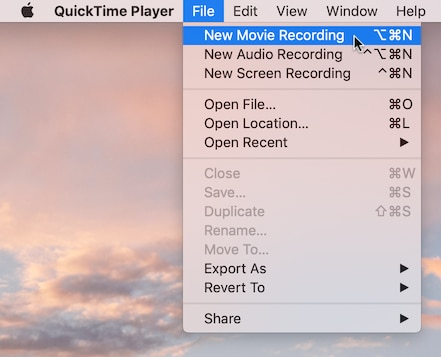
Étape 2 : Commencer l'enregistrement
Après avoir cliqué sur cette option, vous serez invité à choisir si vous voulez enregistrer l'écran entier ou seulement une partie de celui-ci. Vous devez indiquer vos préférences en matière de sources audio dans les options, puis cliquer sur le bouton d'enregistrement pour démarrer l'enregistrement. Lorsque vous avez terminé, vous pouvez facilement y mettre fin en un seul clic.
Méthode 3. Enregistrer un direct d'Instagram sur iPhone
Nous avons déjà évoqué les différentes méthodes pour enregistrer une session Instagram live. Mais si vous utilisez un smartphone, alors le processus devient beaucoup plus simple. Pour enregistrer une session Instagram live, il vous suffit de suivre la procédure suivante :
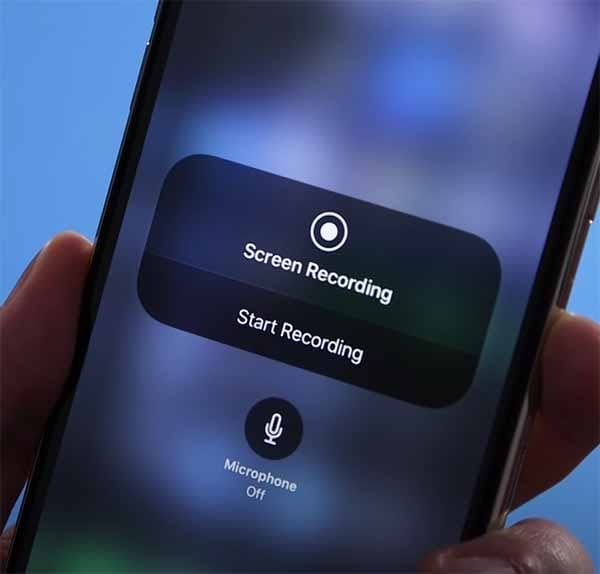
- Tout d'abord, cliquez sur l'icône des réglages pour parcourir les réglages de votre iPhone.
- Ensuite, trouvez l'option Centre de contrôle. Puis, cliquez dessus. Ce menu vous affichera une liste d'options grâce auxquelles vous pourrez personnaliser votre centre de contrôle. Cliquez ensuite sur l'icône plus qui se trouve à côté de l'option Enregistrement d'écran.
- Cela ajoutera le bouton rouge ou l'option d'enregistrement d'écran directement à partir de votre centre de contrôle. Vous devez vous assurer que vous avez autorisé l'accès à cette option pour qu'elle puisse fonctionner dans d'autres applications. Une fois que vous avez fait cela, vous pouvez simplement tirer vers le bas votre centre de contrôle à partir du haut et démarrer l'enregistrement d'écran en tapant sur le bouton. L'enregistrement de la session en direct d'Instagram commencera immédiatement. Et aussi, cela mettra un widget flottant pour les paramètres d'enregistrement.
- Une fois l'enregistrement terminé, vous pouvez appuyer sur le bouton d'arrêt pour mettre fin à l'enregistrement et à la session. Le bouton d'arrêt se trouve dans le widget flottant qui peut être placé n'importe où sur votre écran.
Méthode 4. Enregistrer un direct Instagram sur Android
Comme pour l'iPhone, enregistrer Instagram en direct sur Android est également un jeu d'enfant. Les étapes à suivre sont à peu près les mêmes. Avec les mises à jour récentes d'Android, il est prévu un enregistreur d'écran préinstallé sur votre appareil. Si vous utilisez une ancienne version, vous pouvez toujours en télécharger un sur Play Store. Une fois le téléchargement effectué, le processus est le même. Pour enregistrer une session Instagram live sous Android, procédez comme suit :
- Si vous utilisez un enregistreur d'écran par défaut, vous pouvez trouver l'application dans votre gestionnaire d'applications, ou vous pouvez tirer vers le bas votre panneau de notification qui vous permettra de démarrer l'enregistrement.
- Cela ouvrira un widget flottant contenant des commandes pour démarrer, arrêter ou mettre en pause l'enregistrement. Vous devez appuyer sur le bouton de démarrage, et lorsque vous avez terminé la session en direct, vous pouvez y mettre fin en un seul clic.
- Si vous utilisez une autre application d'enregistrement d'écran, vous devez d'abord ouvrir l'application elle-même, puis lancer l'enregistrement d'écran. Le reste du processus est identique.
Peu importe la plateforme de médias sociaux que vous avez choisi d'utiliser, ou les méthodes adoptées pour enregistrer la session en direct ; l'ensemble du processus est sensiblement le même. La légère variation se produit uniquement en raison du système d'exploitation sous lequel vous utilisez Instagram. Vous pouvez choisir parmi les méthodes expliquées ci-dessus en suivant toutes les étapes. L'ensemble du processus a été expliqué avec des étapes détaillées, et vous devriez être en mesure de les suivre correctement. Au bout du compte, vous devriez être en mesure d'enregistrer n'importe quelle session Instagram en direct avec succès.

![Top 10 des logiciels de studio d'enregistrement gratuits [Mise à jour 2025]](https://images.wondershare.com/democreator/thumbnail/edit-videos-on-windows.jpg)


